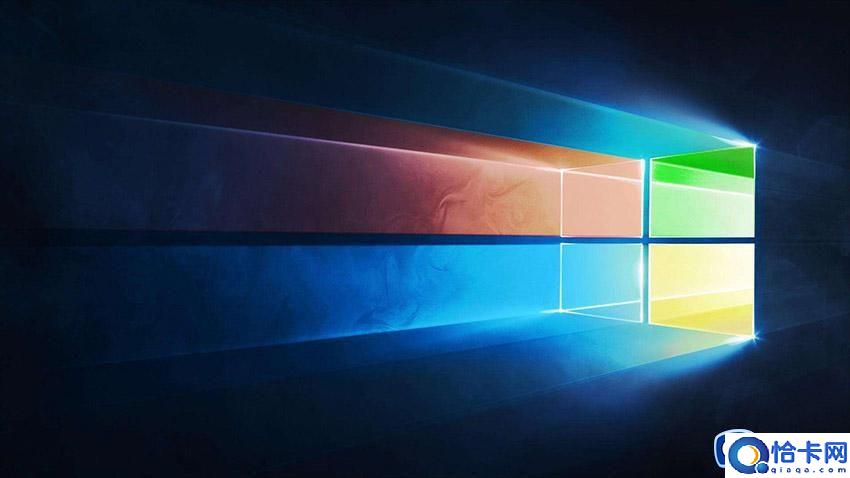windows10更新后黑屏无法启动怎么解决(windows10更新后无法正常启动黑屏怎么恢复)
windows10更新后黑屏无法启动怎么解决,windows10更新后无法正常启动黑屏怎么恢复。小编来告诉你更多相关信息。
windows10更新后黑屏无法启动怎么解决,当我们使用windows10正式版系统时,有时候可能会遇到更新后出现黑屏无法启动的问题,这给我们的使用带来了很大的困扰,然而,幸运的是,我们可以采取一些简单的方法来解决这个问题。
windows10更新后无法正常启动黑屏怎么恢复
方法一:
1、首先,如果你的系统有还原点,可以直接进入WinRE环境,进行系统还原。
2、进入WinRE环境的方法非常多,由于你已经无法进入系统,我们需要强制进入。
在电脑关机的状态下,点开机,等出现windows徽标时,再长按电源键强制关机,如此重复3次,直到出现“正在准备自动修复”的提示。
3、系统会诊断你的电脑,然后会出现一个自动恢复的界面,我们点“高级选项”,再选择“疑难解答”,再选择“高级选项”,这样就进入了。
4、在这个界面,我们可以看到有“系统还原”的选项,如果你的系统有还原点,使用这个功能恢复就行了。
5、如果你的系统没有还原点,可以点击“启动设置”,选择进入“安全模式”。
6、最后在安全模式下,卸载之前安装后出问题的那个更新补丁就行了。
方法二:
1.在尝试各种方法之后否无法解决,就可以使用重装系统。
2.好装机中的操作系统适合萌新操作,傻瓜式操作装机非常简单容易上手!
以上就是windows10更新后无法正常启动黑屏恢复方法,请参照本文提供的方法进行处理,希望对大家有所帮助。
相关文章
- win11桌面假死重启无效怎么回事(win11桌面假死无响应的解决教程)
- 解决战地5打不开又弹回橘子的方法(战地5打不开弹回橘子平台怎么办)
- windows11启动修复无法自动修复此计算机怎么解决
- win11桌面黑屏只有鼠标什么原因(windows11黑屏只有鼠标的解决教程)
- 怎么将win11恢复到win10(win11系统如何恢复成win10)
- win11装虚拟机的方法(win11怎么装虚拟机)
- windows11怎么把应用图标放到桌面(windows11怎样将应用固定在桌面)
- win11去掉开机密码设置方法(win11怎么取消电脑开机密码)
- wps怎么插入一寸照片(wps如何在表格中插入一寸照片)
- win11专业版转家庭版的方法(win11专业版怎么换成家庭版)
- wps文档中插入的图片只显示一条线(wps文档中插入的图片只显示一条线的解决方法)
- win10iTunes安装不了的解决方法(win10iTunes无法安装怎么办)
- win7系统无线功能怎么开启(win7系统开启无线功能的方法)
- win10任务管理器打不开怎么办(win10任务管理器无法打开如何解决)
- win10无法关机的解决方法(win10不能关机怎么办)
- win10热点无法开启如何解决(win10无法打开热点功能怎么办)
热门教程
Win11每次开机会检查tpm吗?Win11每次开机是否会检查tpm详情介绍
2系统之家装机大师怎么用?系统之家装机大师使用教程
3Win10 21H1更新KB5003637后任务栏不能在底部显示怎么办?
4Win11电脑下载的文件被自动删除怎么办?
5Win11资源管理器的样式如何切换?Win11资源管理器样式切换方法
6Win11蓝屏怎么修复?win11蓝屏修复教程
7Win11正式版如何固定“此电脑”到任务栏?
8Win10和Win11哪个好用?Win10和Win11区别介绍
9电脑有必要升级Win11吗?升级Win11的注意事项
10Win10家庭版笔记本电脑怎么关闭Windows defender功能?
装机必备 更多+
重装教程
大家都在看
电脑教程专题 更多+